Table des matières :
Lorsque vous téléchargez un fichier, Windows bloque souvent le fichier ou affiche un avertissement pour vous empêcher d’endommager votre PC. Le gestionnaire de pièces jointes utilisé pour cette protection bloque souvent les fichiers qui sont totalement sûrs. Il peut donc être nécessaire de savoir comment débloquer des fichiers sous Windows 11 afin de pouvoir l’exécuter sans interruption.
Quand est-ce que Windows 11 bloque les téléchargements ?
Le gestionnaire de pièces jointes de Windows 11 est conçu pour protéger votre ordinateur en appliquant des mesures de sécurité aux fichiers en fonction de leur type, du programme utilisé pour le téléchargement et de vos paramètres de sécurité. Ce système classe les fichiers en risques élevés, modérés ou faibles, mais il n’évalue pas la sécurité réelle de chaque fichier. Comprendre ce mécanisme est crucial pour déterminer quels fichiers peuvent être débloqués en toute sécurité et lesquels doivent rester restreints pour la sécurité de votre ordinateur.
Il convient de noter que Attachment Manager ne porte aucun jugement sur la sécurité d’un fichier spécifique ou sur la présence de logiciels malveillants. Au lieu de cela, il applique des avertissements à tous les types de fichiers appartenant à la même catégorie, quels que soient les autres facteurs. Ceci est utile pour que vous puissiez savoir quels types de fichiers sont susceptibles de causer le plus de dégâts et faire preuve de prudence en conséquence.
En fonction du risque et du type de fichier, vous pouvez recevoir différents messages d’avertissement :
Risque élevé : « Windows a détecté que ce fichier est potentiellement dangereux. Pour protéger votre ordinateur, Windows a bloqué l’accès à ce fichier”
Risque modéré :“L’éditeur n’a pas pu être vérifié. Êtes-vous sûr de vouloir exécuter ce logiciel ?”
Comment débloquer un fichier dans les propriétés
Le moyen le plus simple de débloquer des fichiers dans Windows 11 consiste à utiliser le menu des propriétés de l’Explorateur de fichiers.
Cliquez avec le bouton droit sur le fichier téléchargé
Localisez le fichier que vous souhaitez débloquer dans l’Explorateur de fichiers. Faites un clic droit dessus et sélectionnez « Afficher plus d’options » pour développer le menu contextuel. Vous pouvez également utiliser le raccourci clavier « Maj + F10 » pour obtenir le même résultat..
Accéder aux propriétés
En bas du menu contextuel, cliquez sur « Propriétés ». Cette action ouvrira la fenêtre des propriétés du fichier sélectionné, où vous pourrez modifier ses attributs.
Débloquer le fichier
Dans l’onglet”Général“de la fenêtre des propriétés, vous trouverez une case à cocher « Débloquer » en bas. Cochez cette case, puis cliquez sur « OK » pour appliquer les modifications. Cette action débloquera le fichier, vous permettant d’y accéder ou de l’exécuter sans autre avertissement de Windows.
Comment débloquer des fichiers lorsque vous Recevez un avertissement de sécurité
Vous pouvez également débloquer un fichier lorsqu’un avertissement de sécurité apparaît. Utilisons un fichier de registre comme exemple :
Tentative d’ouverture du fichier
Double-cliquez sur le fichier que vous essayez d’ouvrir. Cette action déclenchera l’avertissement de sécurité conçu pour empêcher l’exécution de fichiers potentiellement dangereux.
Désactiver l’avertissement de sécurité
Dans la boîte de dialogue « Avertissement de sécurité », recherchez l’option « Toujours demander avant d’ouvrir ce fichier » et décochez-la. Ensuite, cliquez sur « Exécuter » pour continuer. Cela débloquera le fichier pour votre session en cours, vous permettant ainsi d’y accéder.
Comment débloquer un fichier dans Microsoft Defender SmartScreen
Votre fichier peut également être bloqué par Microsoft Defender Smartscreen. Cela peut se produire si le fichier n’est pas couramment téléchargé par les utilisateurs Windows. Cela peut également se produire lorsque le fichier correspond à la base de données de programmes malveillants de Microsoft.
Ouvrez le fichier bloqué
Double-cliquez sur le fichier. Si SmartScreen l’a bloqué, vous verrez un message d’avertissement au lieu de l’ouverture du fichier.
Afficher plus d’informations
Sur l’avertissement SmartScreen, cliquez sur « Plus d’informations ». Cela révélera des options supplémentaires concernant l’exécution du fichier.
Choisissez d’exécuter quand même
Après avoir cliqué sur « Plus d’informations », vous verrez le message « Exécuter quand même“. Cliquez sur ce bouton pour contourner le filtre SmartScreen, permettant ainsi au fichier de s’exécuter. Assurez-vous de faire confiance à la source du fichier avant de le faire.
Comment utiliser la commande PowerShell Unblock-File dans Windows 11
Si les autres méthodes ne vous conviennent pas ou si vous n’avez pas accès à une interface graphique, vous pouvez débloquer des fichiers avec PowerShell à la place. La commande PowerShell unblock-file est assez polyvalente, dans la mesure où elle peut être utilisée pour débloquer des dossiers ainsi que des fichiers.
Ouvrir le terminal Windows en tant qu’administrateur
Cliquez avec le bouton droit sur le bouton Démarrer et sélectionnez « Terminal Windows (Administrateur) » dans le menu contextuel. Cela ouvre Terminal avec les privilèges administratifs, nécessaires pour modifier les propriétés du fichier.
Passer à PowerShell
Dans la fenêtre Terminal, cliquez sur la flèche vers le bas dans la barre de titre et sélectionnez”Windows PowerShell“. Cela modifie l’environnement de ligne de commande en PowerShell, où vous pouvez utiliser des applets de commande spécifiques.
Exécutez la commande Unblock-File
Tapez la commande unblock-file-path c:/path/to/your/file.filetype, en remplaçant le chemin par le chemin réel emplacement et nom de votre fichier. Appuyez sur Entrée pour exécuter la commande et débloquer le fichier.
Comment débloquer tous les fichiers dans un dossier dans PowerShell
La méthode ci-dessus est complète, mais si vous avez affaire à un dossier plein de fichiers bloqués, débloquer chacun individuellement peut prendre beaucoup de temps. Au lieu de cela, vous pouvez utiliser l’option get-childitem dans votre commande, débloquant sans effort tous les fichiers à la fois :
Ouvrez le terminal Windows
Droit-cliquez sur votre bouton Démarrer et sélectionnez « Terminal Windows (Admin) » dans le menu qui apparaît.
Appuyez sur la flèche vers le bas en haut du terminal et choisissez « Windows PowerShell »
Naviguez vers le haut de la fenêtre du terminal, cliquez sur la flèche vers le bas et sélectionnez « Windows PowerShell » comme session de terminal préférée.
Exécutez la commande unblock-file avec l’option get-childitem
Entrez la commande comme indiqué ci-dessous pour débloquer tous les fichiers d’un dossier spécifié :
get-childitem”C:/path/to/your/folder”| débloquer le fichier
Débloquer le dossier avec une invite de confirmation pour chaque fichier bloqué
Si vous préférez examiner chaque fichier avant de le débloquer, utilisez la commande avec
get-childitem”C:/path/to/your/folder”| unblock-file-confirm
Vous pouvez répondre par « A » pour débloquer tous les fichiers, « Y » pour débloquer le fichier actuel, « N“pour garder le fichier bloqué, ou”L“pour laisser tous les fichiers bloqués.
Comment débloquer tous les fichiers d’un dossier et de sous-dossiers dans PowerShell
Vous pouvez améliorer l’utilité de la commande PowerShell Unblock-File en lui permettant d’opérer non seulement sur les fichiers de niveau supérieur, mais également sur ceux imbriqués dans des sous-dossiers. Ceci est réalisé en incorporant le paramètre -Recurse dans notre commande :
Ouvrez le terminal Windows en tant qu’administrateur
Pour un accès rapide, faites un clic droit Cliquez sur le bouton Démarrer et sélectionnez « Terminal Windows (Administrateur) » dans la liste des options.
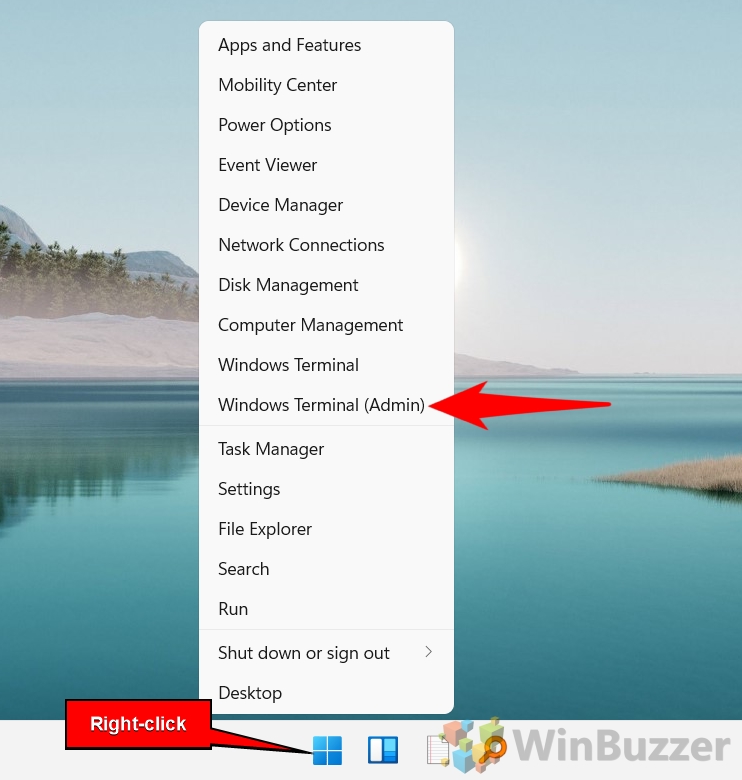 Lancer Windows PowerShell à partir du terminal Windows
Lancer Windows PowerShell à partir du terminal Windows
Cliquez sur la flèche dans la barre de titre du terminal Windows et choisissez « Windows PowerShell ». Alternativement, le raccourci « Ctrl + Maj + 1 » est une option pratique.
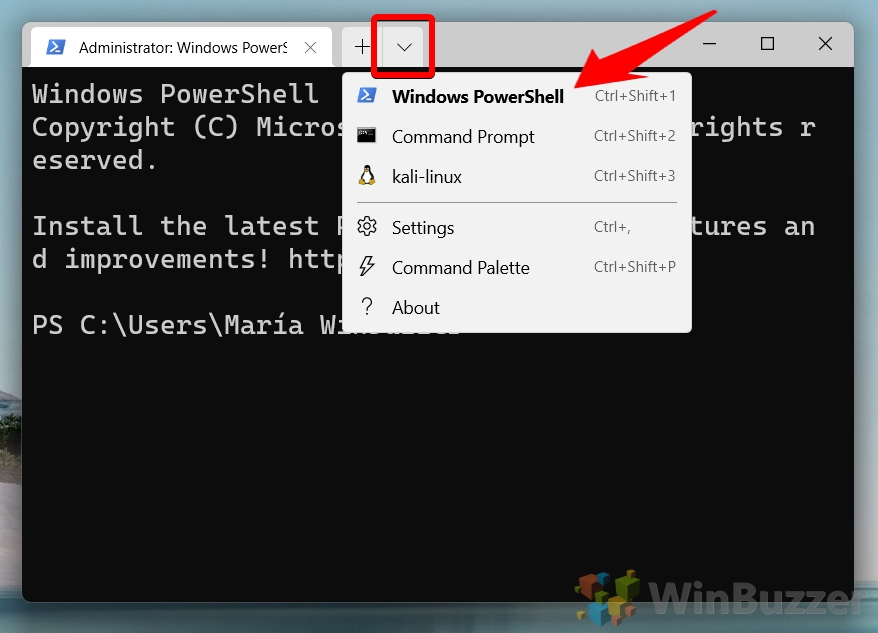 Débloquer tous les fichiers d’un répertoire sans invite
Débloquer tous les fichiers d’un répertoire sans invite
Exécutez la commande suivante pour débloquer chaque fichier d’un dossier spécifique et de ses sous-dossiers sans aucune invite.:
Get-ChildItem”C:\chemin\vers\votre\dossier\”-Recurse | Débloquer le fichier
Débloquer tous les fichiers d’un répertoire avec une invite
Si vous préférez avoir une invite de confirmation pour chaque fichier pendant le processus, utilisez plutôt cette commande :
Get-ChildItem”C:\chemin\vers\votre\dossier\”-Recurse | Débloquer-Fichier-Confirmer
Cela vous permettra de répondre par « A“pour débloquer tous les fichiers, « Y“pour un fichier spécifique, « N“pour bloquer un fichier spécifique et”L“pour laisser tous les fichiers bloqués.
FAQ – Foire aux questions sur les téléchargements de Windows 11 et la sécurité des fichiers
Comment puis-je m’assurer qu’un fichier provenant d’Internet est sûr avant de le débloquer sous Windows 11 ?
Pour garantir la sécurité d’un fichier avant de le débloquer, utilisez un logiciel antivirus réputé pour analyser le fichier à la recherche de potentiels des menaces. De plus, recherchez la source du fichier pour confirmer sa crédibilité ; cela peut impliquer de vérifier la réputation du site Web, de lire les avis des utilisateurs ou de confirmer la légitimité de l’expéditeur de l’e-mail. Si le fichier est téléchargé à partir d’un site connu et fiable, il est généralement sécurisé. Cependant, soyez prudent avec les fichiers provenant de sources inconnues ou moins fiables, et en cas de doute, demandez conseil aux forums ou communautés techniques.
Quelles mesures puis-je prendre si Windows 11 continue de bloquer les fichiers provenant d’une source fiable spécifique. ?
Si Windows 11 bloque de manière persistante les fichiers provenant d’une source fiable, vous pouvez ajuster vos paramètres de sécurité pour empêcher cela. Par exemple, dans Sécurité Windows (disponible dans la section Mise à jour et sécurité de l’application Paramètres), vous pouvez autoriser manuellement des fichiers ou des applications via le pare-feu. De plus, si vous utilisez un logiciel antivirus tiers, vous devrez peut-être ajouter la source fiable à une section d’exceptions ou de liste blanche de ce logiciel. N’oubliez pas d’être prudent et de vous assurer que la source est effectivement digne de confiance avant de faire de telles exceptions pour maintenir la sécurité du système.
Comment la case à cocher « Débloquer » fonctionne-t-elle dans les propriétés du fichier à des fins de sécurité ?
Le La case à cocher « Débloquer » dans les propriétés du fichier indique à Windows que vous faites confiance au fichier et que vous souhaitez supprimer toutes les restrictions qui lui sont imposées pour des raisons de sécurité. Lorsqu’un fichier est téléchargé, Windows le marque comme provenant d’une source externe ; cela peut conduire à son blocage pour protéger votre ordinateur. En cochant la case « Débloquer » et en appliquant la modification, vous indiquez essentiellement à Windows que vous avez vérifié la sécurité du fichier et que Windows ne restreindra plus son utilisation en fonction de son origine.
La modification des paramètres de sécurité Internet peut-elle affecter la fréquence de blocage des fichiers dans Windows 11 ?
Oui, l’ajustement de vos paramètres de sécurité Internet peut avoir un impact direct sur la fréquence de blocage des fichiers dans Windows 11. Des niveaux de sécurité plus élevés peuvent entraîner davantage de problèmes. les téléchargements sont signalés comme potentiellement dangereux, même s’ils sont sûrs. Pour gérer cela, accédez aux Options Internet via le Panneau de configuration, ajustez le curseur de niveau de sécurité dans l’onglet Sécurité ou personnalisez les paramètres de zones Internet spécifiques.. N’oubliez pas de trop diminuer la sécurité, car cela pourrait rendre votre système plus vulnérable aux menaces réelles.
Existe-t-il un moyen de mettre sur liste blanche une application entière pour empêcher ses fichiers téléchargés d’être bloqués dans Windows 11 ?
La mise sur liste blanche d’une application entière ou de ses téléchargements nécessite d’ajuster les paramètres de sécurité Windows et potentiellement de tout logiciel antivirus tiers que vous utilisez. Dans Sécurité Windows, vous pouvez accéder aux paramètres de « Protection contre les virus et les menaces » et ajouter des exclusions pour des applications ou des fichiers spécifiques. Pour les programmes tiers, le processus varie mais implique généralement l’ajout d’exceptions ou d’applications approuvées dans les paramètres du logiciel. Cependant, soyez prudent, car l’inscription d’applications sur liste blanche peut exposer par inadvertance votre système à des risques si l’application est compromise.
Quelle est la différence entre débloquer un fichier via Propriétés et utiliser PowerShell dans Windows 11 ?
Débloquer un fichier via Propriétés est une méthode conviviale et simple adaptée aux fichiers individuels. Cette action est effectuée manuellement via la boîte de dialogue des propriétés du fichier. En revanche, l’utilisation de PowerShell, en particulier avec des commandes telles que Unblock-File, est plus efficace pour débloquer plusieurs fichiers à la fois ou pour automatiser le processus de déblocage via des scripts. PowerShell est idéal pour les utilisateurs avancés ou ceux qui doivent gérer régulièrement un grand nombre de fichiers.
Windows 11 fournit-il un journal des fichiers bloqués ou des événements de sécurité liés aux téléchargements ?
Windows 11 suit les événements liés à la sécurité, y compris le blocage de fichiers, via l’Observateur d’événements Windows et la sécurité Windows. Les journaux de l’Observateur d’événements sont accessibles en recherchant « Observateur d’événements » dans le menu Démarrer et en accédant à la section « Journaux Windows ». Cependant, l’identification d’événements spécifiques de blocage de fichiers peut nécessiter une certaine familiarité avec les journaux. De plus, la sécurité Windows fournit une interface plus simple pour afficher l’historique de protection récent, y compris les fichiers bloqués et les actions entreprises par les utilisateurs ou le système concernant les menaces de sécurité.
Existe-t-il des extensions de navigateur ou des outils tiers recommandés pour gérer les fichiers. sécurité dans Windows 11 ?
De nombreuses extensions de navigateur et outils tiers peuvent améliorer la sécurité des fichiers dans Windows 11. Par exemple, des extensions comme « NoScript » ou « HTTPS Everywhere “peut fournir une protection supplémentaire de la navigation. Cependant, pour gérer spécifiquement la sécurité des fichiers, des outils tels que « Malwarebytes » ou « VirusTotal » proposent des solutions pour analyser et évaluer les fichiers avant de les télécharger. Assurez-vous toujours que tout outil ou extension que vous choisissez provient d’une source fiable et bénéficie de commentaires positifs des utilisateurs pour éviter d’introduire par inadvertance des risques de sécurité.
Comment gérer les fichiers bloqués par Windows 11 qui n’ont pas d’option « Débloquer » dans leurs propriétés ?
Si vous rencontrez un fichier bloqué sans qu’une option « Débloquer » soit visible, il est possible que le fichier soit restreint directement par un logiciel antivirus ou par les fonctionnalités de sécurité de Windows. , au-delà du marquage de base en tant que téléchargement externe. Dans de tels cas, examinez le logiciel de sécurité ou les paramètres de sécurité Windows pour tout blocage spécifique ou élément mis en quarantaine. De plus, l’utilisation des privilèges administratifs pour effectuer des actions peut contourner certaines restrictions. Pour les problèmes persistants, envisagez de consulter le fournisseur de logiciel ou les forums en ligne pour une solution spécifique à ce type de fichier.
Puis-je automatiser le processus de déblocage de fichiers provenant de certaines sources fiables dans Windows 11 ?
L’automatisation du processus de déblocage nécessite l’écriture de scripts, généralement en PowerShell, capables d’identifier et de débloquer des fichiers en fonction de critères tels que leur source, leur type ou leur emplacement. Ces scripts peuvent exploiter des applets de commande telles que Unblock-File pour le déblocage, combinées à des conditions garantissant que seuls les fichiers provenant de sources fiables sont traités. Cependant, cette approche nécessite une solide compréhension des scripts et des implications en matière de sécurité du déblocage automatique des fichiers. Il est essentiel de maintenir un équilibre entre commodité et sécurité.
Comment les paramètres de contrôle de compte d’utilisateur affectent-ils le blocage et le déblocage de fichiers dans Windows 11 ?
Paramètres de contrôle de compte d’utilisateur (UAC) dans Windows 11 Cela a un impact sur la manière dont le système vous avertit des applications apportant des modifications à votre ordinateur ou installant de nouveaux logiciels, ce qui affecte indirectement la gestion des fichiers. Des paramètres UAC plus élevés peuvent entraîner des invites plus fréquentes lorsque vous essayez de débloquer ou d’exécuter des fichiers, dans le cadre des efforts du système pour se protéger contre les modifications non autorisées. Ajuster les paramètres UAC à un niveau inférieur peut réduire ces invites, mais au risque de diminuer la sécurité de votre système.
Dans quelles situations devrais-je débloquer tous les fichiers d’un dossier, comme mentionné dans le didacticiel ?
Dans quelles situations devrais-je débloquer tous les fichiers d’un dossier, comme mentionné dans le didacticiel ?
Le déblocage de tous les fichiers d’un dossier peut être nécessaire dans plusieurs scénarios, par exemple lorsque vous avez téléchargé un package compressé de documents ou de logiciels approuvés, ou que vous déplacez des fichiers entre des environnements approuvés au sein de votre réseau. Cette fonctionnalité de PowerShell permet l’efficacité et la commodité de ces opérations groupées, réduisant ainsi le travail manuel de déblocage de chaque fichier individuellement tout en garantissant que votre flux de travail reste ininterrompu.
Quelles implications le blocage de fichiers a-t-il sur les logiciels de travail ou éducatifs courants ?
Le blocage de fichiers peut avoir un impact significatif sur la distribution et l’utilisation des logiciels ou des documents nécessaires sur le lieu de travail et dans les établissements d’enseignement. Cela peut entraver le bon déroulement des projets collaboratifs, le déploiement de logiciels et l’accès au matériel pédagogique. Il est crucial d’établir des protocoles pour gérer, distribuer et débloquer en toute sécurité les fichiers nécessaires tout en maintenant la sécurité du système. Cela peut impliquer de sensibiliser les utilisateurs aux pratiques de gestion sécurisée des fichiers et de configurer des systèmes pour faciliter le partage sécurisé.
Est-il nécessaire de débloquer les fichiers téléchargés à partir du stockage cloud ou des Drive partagés ?
Fichiers téléchargés depuis le stockage dans le cloud ou les lecteurs partagés peuvent toujours être bloqués si Windows les identifie comme provenant d’un emplacement Internet ou les trouve suspects. Comme pour tout fichier téléchargé, il est important d’analyser ces fichiers à la recherche de menaces potentielles et de vérifier leur intégrité avant de décider de les débloquer et de les utiliser. La nécessité de débloquer dépend de vos paramètres de sécurité et du niveau de confiance de la source.
À quelle fréquence dois-je mettre à jour mon logiciel de sécurité pour garantir qu’il bloque et débloque les fichiers avec précision ?
Conserver votre Un logiciel de sécurité à jour est essentiel pour maintenir une protection efficace contre les menaces. La plupart des programmes de sécurité proposent des mises à jour automatiques, et il est conseillé d’activer cette fonctionnalité pour garantir que votre logiciel reçoit les dernières définitions de menaces et améliorations de sécurité. Au minimum, vérifiez les mises à jour chaque semaine si les mises à jour automatiques ne sont pas disponibles ou pratiques. Cela garantit que le logiciel peut identifier et bloquer avec précision les nouvelles menaces, ainsi que gérer correctement les faux positifs.
Connexe : Comment empêcher Google Chrome de bloquer les téléchargements
Trop souvent, vous allez télécharger quelque chose dans Google Chrome, pour ensuite recevoir le message « le fichier peut être dangereux, donc Chrome l’a bloqué », « le fichier ne peut pas être téléchargé en toute sécurité » ou « Échec – bloqué ». Dans notre Dans un autre guide, nous vous montrons comment empêcher Chrome de bloquer les téléchargements.
Connexe : Comment modifier l’emplacement de téléchargement et l’emplacement d’enregistrement par défaut sous Windows 11 et Windows 10
Lorsque vous téléchargez ou enregistrez un fichier sous Windows 11 ou Windows 10, le système d’exploitation souhaite placer vos fichiers dans un dossier de téléchargement ou un emplacement de sauvegarde par défaut. Cela convient à de nombreuses personnes, mais pour certaines, cela peut entraîner une perte d’espace vital sur leur petit disque du système d’exploitation. Dans notre autre guide, nous vous montrons comment modifier l’emplacement de téléchargement et l’emplacement d’enregistrement par défaut sous Windows 11 ou Windows 10 en quelques clics dans l’application Paramètres intégrée.
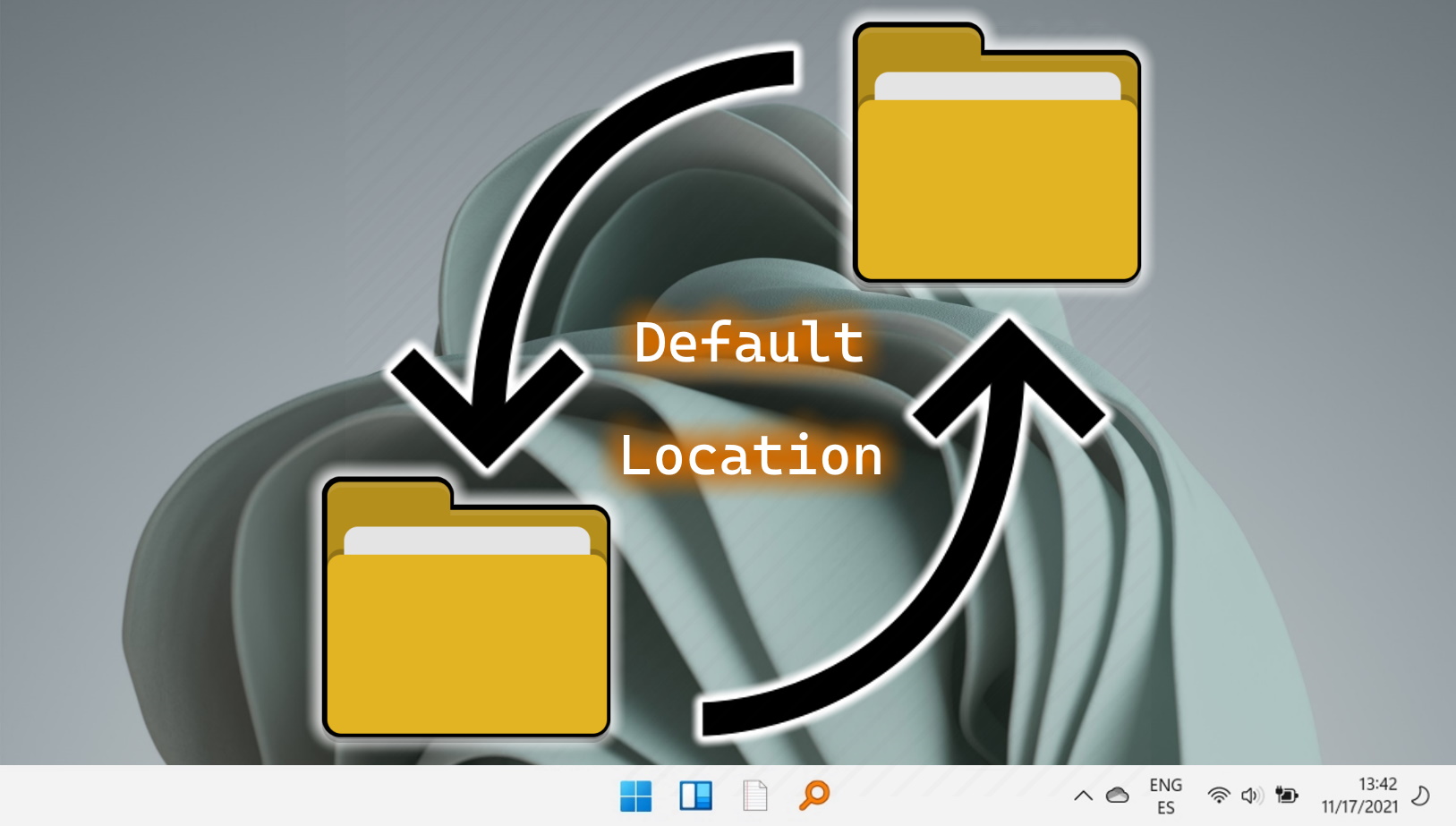
Connexe : Comment empêcher Avast de bloquer un site Web
Il y a peu de choses plus frustrantes que lorsqu’Avast bloque un site Web que vous savez sûr. Même si l’antivirus peut vous épargner bien des soucis, il a également l’habitude d’être trop agressif avec son filtrage Web. Malheureusement, cela ne se limite pas aux applications, cela s’applique également aux applications. Dans notre autre guide, nous vous montrons comment désactiver la sécurité en ligne d’Avast en désactivant l’Agent Web ou en apprenant à ajouter une exception à la liste blanche d’Avast.
